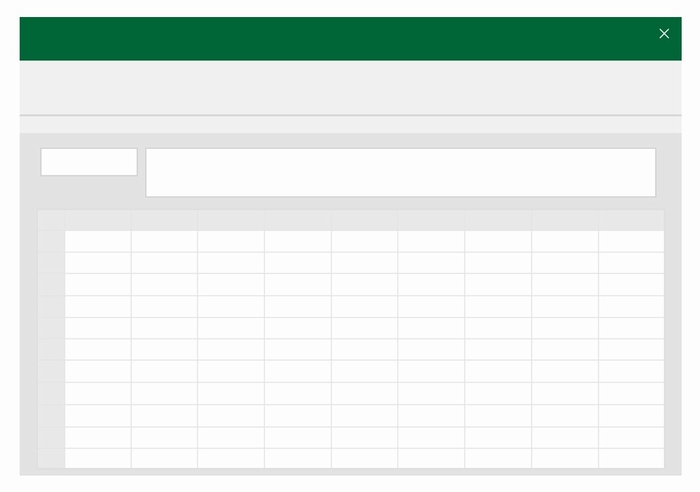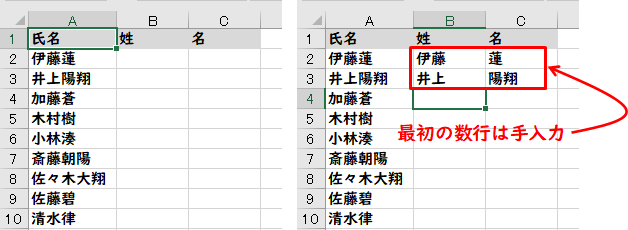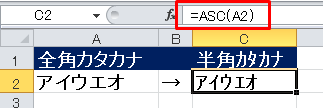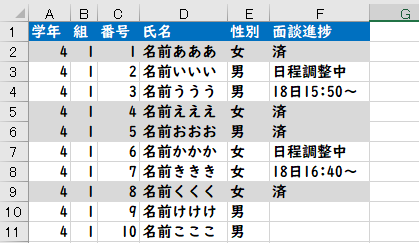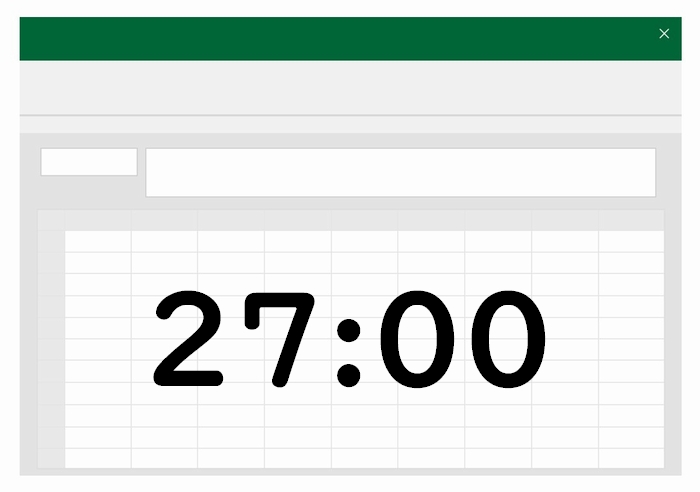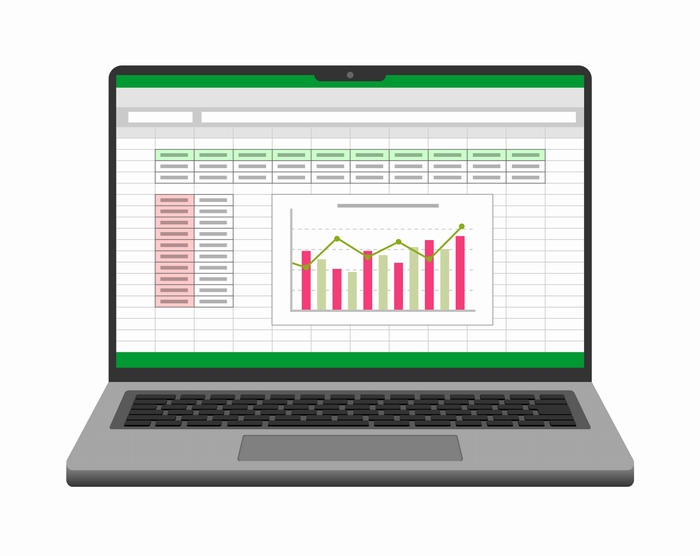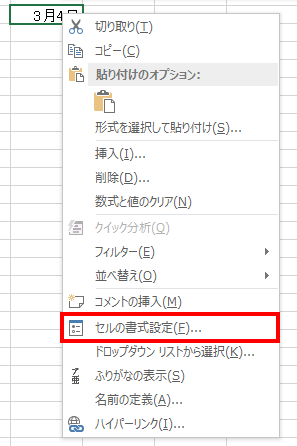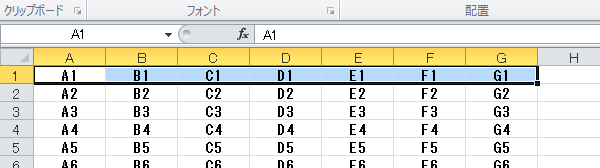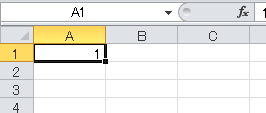学校の先生のためのエクセル使い方教室

エクセルでのデータ連続入力法
エクセルでの作業をスピードアップするテクニック「連続入力法」を紹介します。
日付データなどを一気に入力でき、使い勝手のいい方法です。
最初のデータを設定
一番最初のデータは手入力で設定します。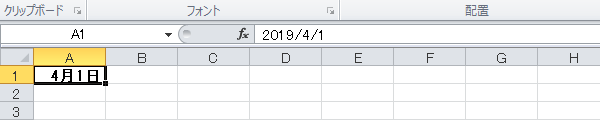
データ入力したセルの右下にカーソルをあわせる
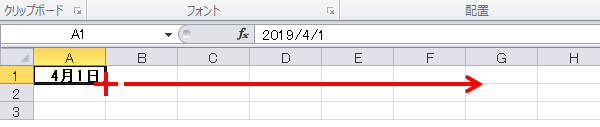
データを入力したセルの右下にカーソルをあわせます。
カーソルとはマウスが指している場所を示すマークのことです。
セルの右下にくると、マークが「+」に変わります。
上の図では赤字で表示していますが、実際には黒字で「+」となります。
クリックしながら、「+」をずらす(ドラッグ)
「+」マークが表示されたら、ここのマークをドラッグします。
(ドラッグ…クリックしながら、マウスを動かすこと)
データを設定したい位置までドラッグして、離します。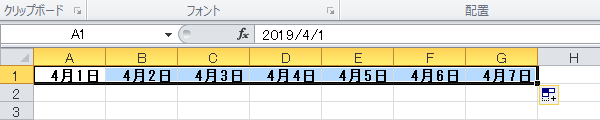
すると、連続した値が自動的にセルに設定されます。
ドラッグを下向きにすれば、下方向へも設定できます。
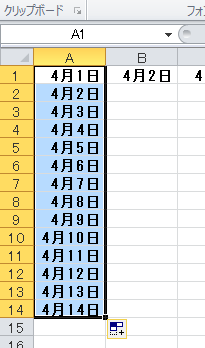
月火…土日月と循環する
曜日の場合は、月火水木金土日のあとに再び月が設定され循環します。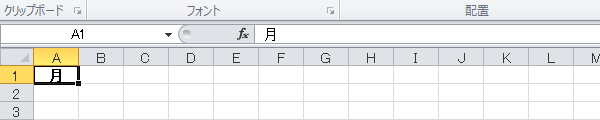
最初に「月」を設定し、セルの右下に「+」を表示さえ、ドラッグ。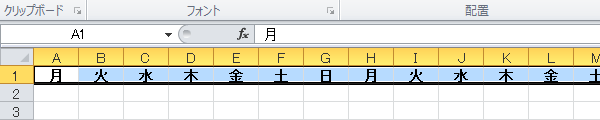
4月→12月→1月となる
「4月」と入力して上記の方法を使うと、12月の次に1月が設定されます。
なかなか便利で使い勝手のいい機能なので、活用してみてください。
先生向けのExcelマニュアル